Questo articolo spiega come installare e utilizzare Vorta , un'interfaccia grafica per BorgBackup applicazione. Se non conosci lo strumento di backup borg, dai un'occhiata alla nostra guida su come utilizzare il backup borg prima di procedere con questa guida.
- Come eseguire il backup e il ripristino di file utilizzando BorgBackup in Linux
Cos'è Vorta?
Come forse già saprai, Borg è un programma di backup di deduplicazione opensource che offre molte funzionalità. Poiché BorgBackup è puramente uno strumento da riga di comando, è abbastanza difficile ricordare tutti i comandi.
Avere un client GUI come Vorta ti semplificherà la vita quando lavori con borg.
Vorta è un client desktop GUI per BorgBackup. Usando Vorta, puoi facilmente integrare l'applicazione Borg nel tuo ambiente desktop preferito. Non c'è bisogno di memorizzare i comandi. Tutto può essere fatto tramite una semplice interfaccia grafica!
Vorta utilizza Borg come back-end per eseguire backup crittografati, deduplicati e compressi con un paio di clic del mouse. Puoi eseguire il backup dei dati su unità locali o remote, sul tuo sistema e persino sul cloud utilizzando BorgBase servizio di hosting.
È possibile visualizzare gli archivi e ripristinare i file da un'unica posizione. Puoi anche creare più profili per raggruppare cartelle di origine, destinazioni di backup e pianificazioni.
Vorta funzionerà su qualsiasi sistema che supporti Qt e Borg. È un'applicazione completamente gratuita, open source e multipiattaforma. Funziona bene su Linux e macOS. Windows non è ancora completamente supportato da Borg.
Senza ulteriori indugi, andiamo avanti e vediamo come installare Vorta in diverse versioni di Linux e come eseguire il backup e il ripristino dei file utilizzando Vorta.
Installa Vorta in Linux
Il modo comune per installare Vorta indipendentemente dalla tua distribuzione Linux è attraverso il gestore di pacchetti Python PiP .
A seconda della versione di PiP, puoi utilizzare uno qualsiasi dei seguenti comandi per installare Vorta.
$ pip install vorta
Oppure,
$ pip3 install vorta
Vorta può essere installato anche tramite flatpak .
$ flatpak install flathub com.borgbase.Vorta
$ flatpak run com.borgbase.Vorta
Vorta è incluso in un pacchetto per i più diffusi sistemi operativi Linux, quindi puoi installare Vorta utilizzando i gestori di pacchetti predefiniti.
Per Debian/Ubuntu e le sue derivate, eseguire il comando seguente:
$ sudo apt install vorta
Su Fedora e altri sistemi basati su RPM, installa Vorta da copr repository come di seguito:
$ sudo dnf copr enable luminoso/vorta
$ sudo dnf install vorta
Vorta è disponibile in AUR . Puoi installare Vorta in Arch Linux e le sue varianti come EndeavourOS e Manjaro Linux, utilizzando strumenti di supporto AURH come Paru o Sì .
$ paru -S vorta
Oppure,
$ yay -S vorta
Su Solus:
$ sudo eopkg it vorta
Configurazione dell'archivio di backup
In termini borg, istantanee saranno indicati come archivi e le aree di archiviazione per questi archivi sono denominate repository . Inizializza un repository in cui verranno archiviati i tuoi archivi.
In scheda Repository -> Repository -> Inizializza nuovo repository .
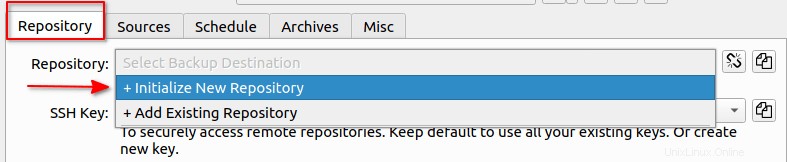
Si aprirà una nuova finestra, che ti chiederà di scegliere una posizione del repository di backup insieme a una passphrase e un tipo di crittografia.
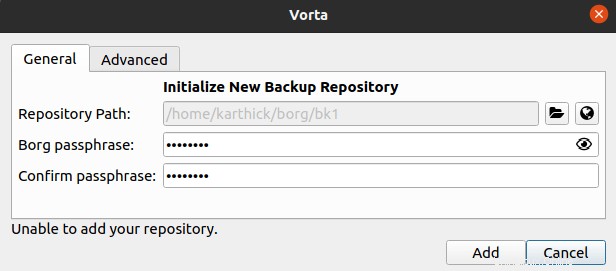
Se stai configurando un repository remoto, devi scegliere un repository remoto ([email protected]:/path/to/repo ) invece del percorso del repository locale.
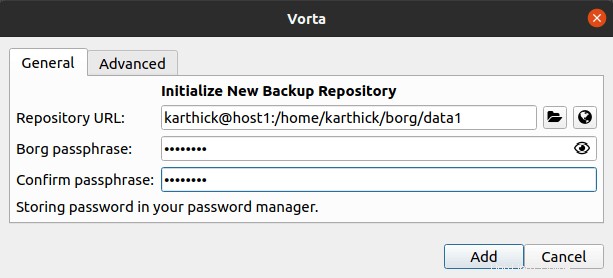
Ricorda la passphrase, ogni volta che provi ad accedere a questo repository, ti verrà chiesto di inserire questa passphrase. Puoi anche saltare l'impostazione della passphrase.
Fai clic su Avanzate scheda in cui puoi impostare il tipo di crittografia per il tuo repository. Ho scelto "Nessuno" a scopo di test ma non è consigliato.
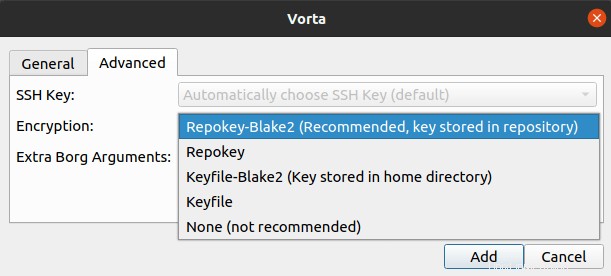
Puoi anche scegliere quale tipo di algoritmo di compressione utilizzare per i dati archiviati. Sto scegliendo LZ4 che è l'algoritmo di compressione predefinito.
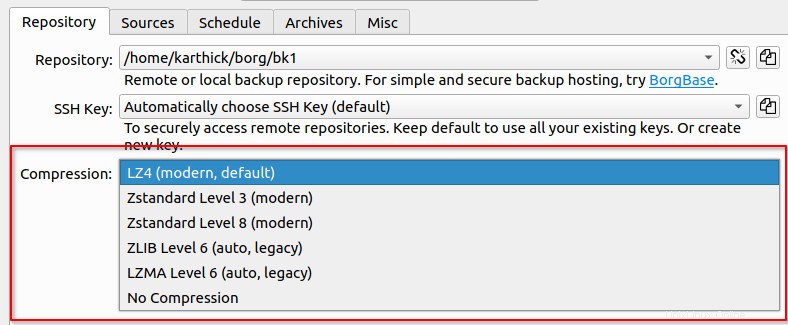
Scelta dei dati di origine
Vai alle Fonti scheda in cui avrai un sacco di opzioni con cui lavorare. È possibile aggiungere o rimuovere directory o file. Puoi anche creare un modello di esclusione nella rispettiva scheda. Quando esegui il backup, il pattern corrispondente salterà il file o la directory da saltare.
Ho creato una directory denominata "/home/karthick/borg/source" e ho aggiunto alcuni file che verranno utilizzati come directory di origine e verrà eseguito il backup.
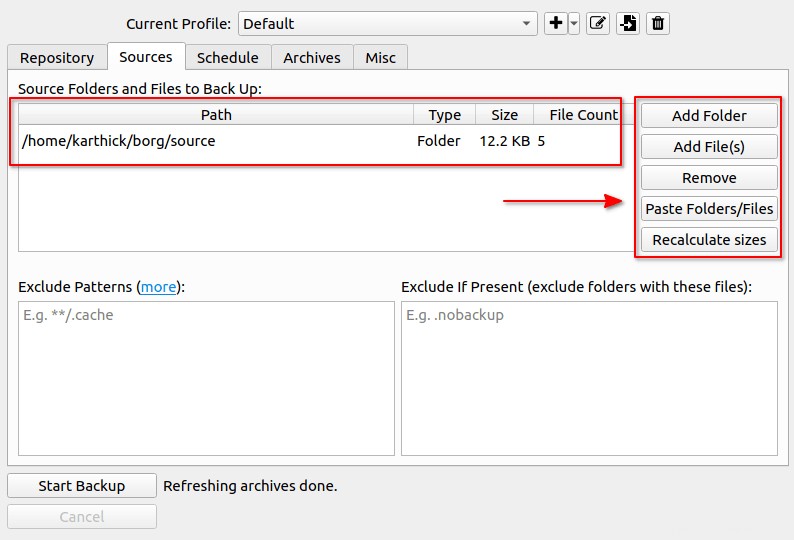
Ora avvia il backup facendo clic su "Avvia backup" . Attendi il completamento del backup e otterrai statistiche di backup insieme a messaggi di stato come mostrato di seguito.
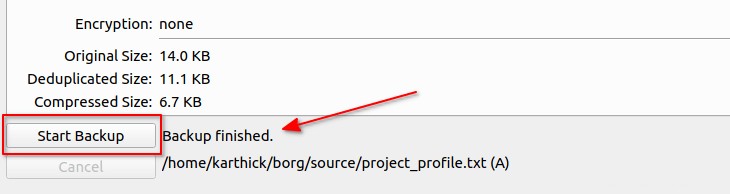
Elenco dei backup
Potresti aver scattato più istantanee per un repository e puoi vedere l'elenco delle istantanee sotto "Archivi" sezione.
Per impostazione predefinita, l'archivio verrà salvato con il nome "{hostname}-{now:%Y-%m-%d-%H%M%S} ". Sarà facile trovare la data e l'ora del backup dal nome dell'archivio o tramite la colonna Data.
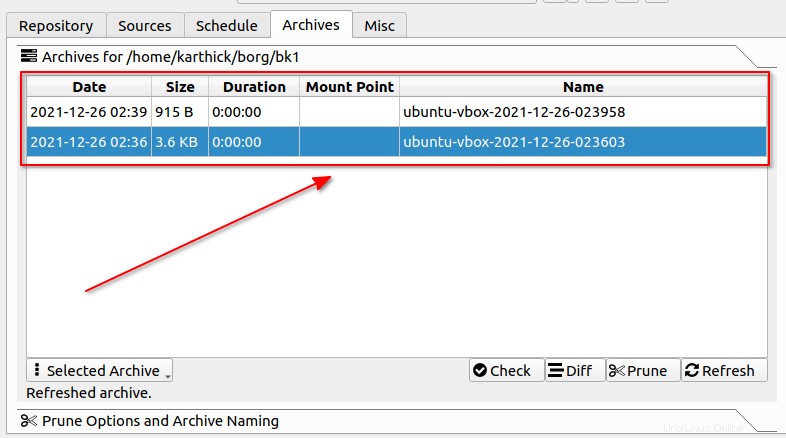
Differenza tra archivi
Prima di ripristinare i dati, dovresti sapere quale archivio contiene il file o la directory che desideri ripristinare e quale versione è archiviata. Puoi utilizzare "Diff" sezione per confrontare due archivi.
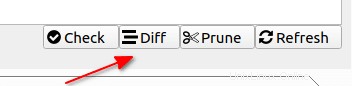
Sotto gli "Archivi" scheda, premi "Diff" che avvierà la finestra di dialogo da cui puoi selezionare due archivi da confrontare.
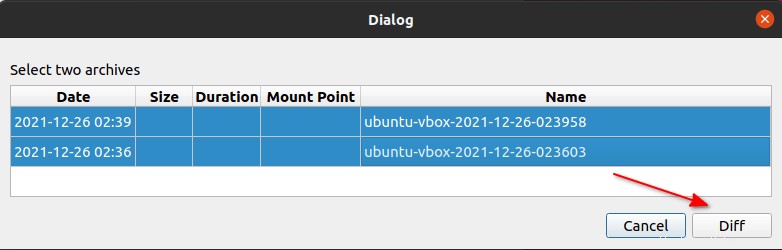
Come mostrato nell'immagine sopra, seleziona due archivi e premi "Diff" . Otterrai una finestra come quella di seguito in cui puoi ottenere la differenza. Nel mio caso, due file vengono eliminati prima di eseguire il secondo backup.
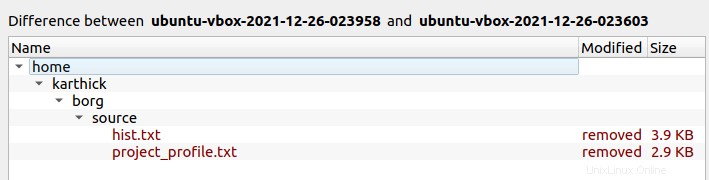
Rinomina archivi
Rinominare un archivio è piuttosto semplice tramite Vorta. Seleziona un archivio dalla scheda archivi e premi "Rinomina" come mostrato nell'immagine qui sotto.
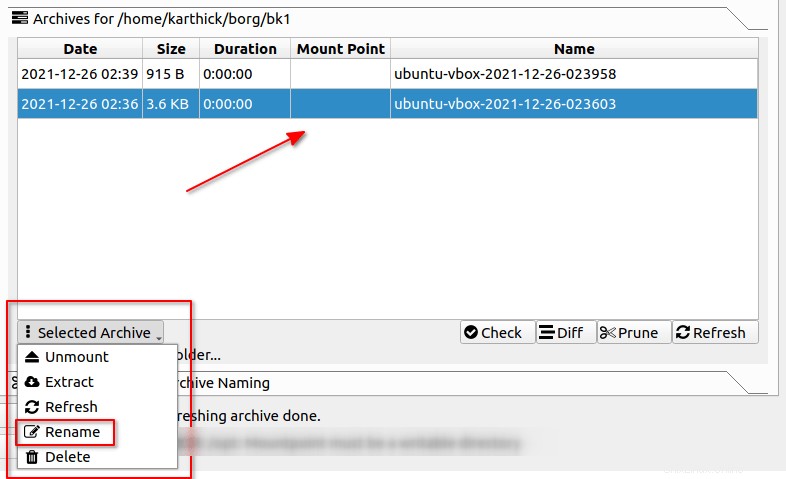
Ti verrà chiesto di inserire il nuovo nome per l'archivio e una volta premuto "OK" il nome dell'archivio verrà aggiornato.
Pota archivi
Prune ti consentirà di conservare un certo numero di archivi e pulire il resto. A seconda della configurazione del backup (annuale, mensile, giornaliero, settimanale, orario), puoi scegliere di conservare N numero di copie.
Puoi anche applicare la potatura agli archivi che iniziano con determinati prefissi. In "Pota prefisso" , devi impostare quale dovrebbe essere il prefisso del tuo archivio.
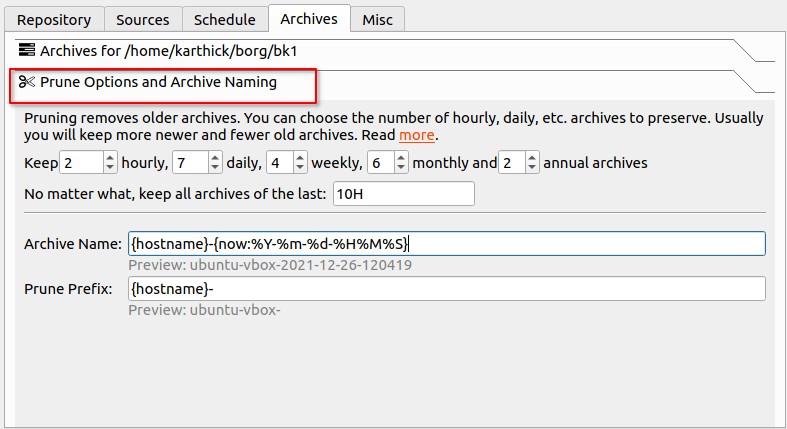
Estrai i dati dall'archivio
Esistono due modi per ripristinare i dati utilizzando Vorta. Puoi scegliere "Estrai" che estrarrà i dati particolari da solo nella directory data o "Mount" che monterà l'archivio come file system e dobbiamo copiare manualmente i dati dove richiesto.
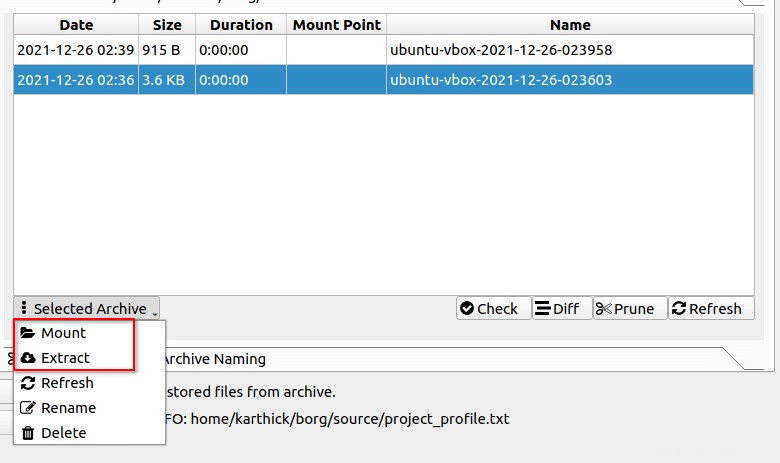
Proviamo ad estrarre alcuni dati. Ho selezionato un archivio e ho scelto "Estrai" . Si aprirà una finestra e dovrai selezionare cosa dovrebbe essere estratto. Nel mio caso, ho selezionato due file come mostrato di seguito.
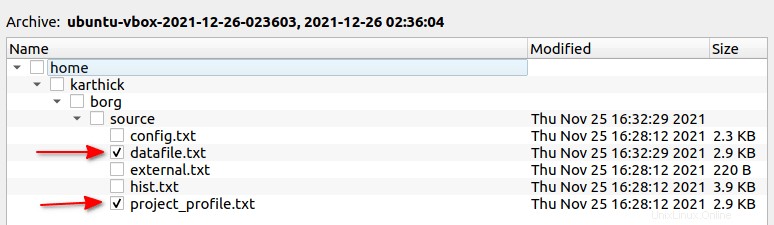
Ti verrà chiesto di scegliere la directory di destinazione e i dati verranno estratti.
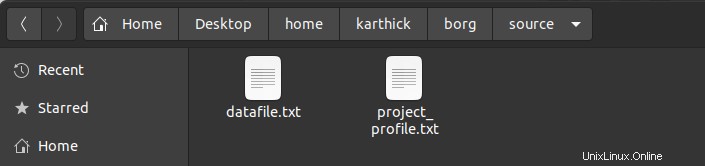
Un'altra opzione per ripristinare i dati consiste nel montare il repository e copiare i dati manualmente da esso. Seleziona l'archivio e premi "Monta" .
Ora ti verrà chiesto di scegliere la directory di destinazione in cui verrà montato l'archivio. Ho creato una directory chiamata "Extract_Here" sul mio desktop dove verrà montato l'archivio.

Ora puoi copiare i dati dove vuoi nel file system.
Per smontare l'archivio, puoi scegliere "Smonta" opzione.
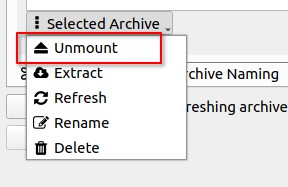
Elimina un archivio
Se desideri eliminare un archivio dal repository puoi scegliere l'archivio dalla scheda archivi e premere "Elimina" come mostrato di seguito.
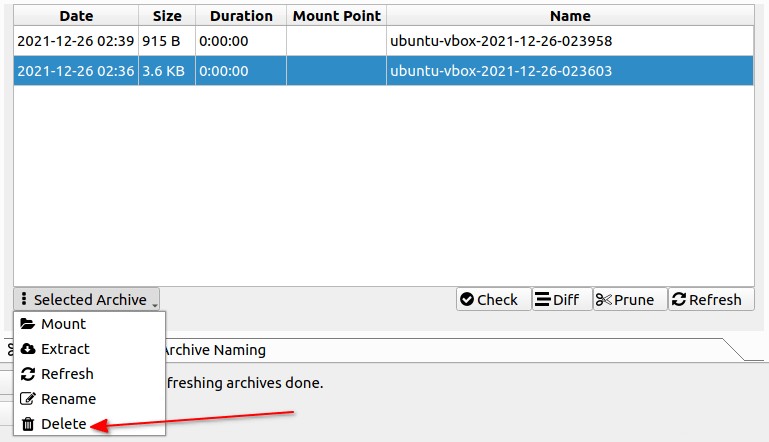
Programma backup
Vorta ha uno scheduler integrato e puoi usarlo per automatizzare i tuoi backup. Qui sto impostando il backup in modo che venga eseguito ogni giorno alle 12:59 . Puoi anche scegliere di "eliminare" i vecchi archivi dopo aver eseguito ogni backup automatico.
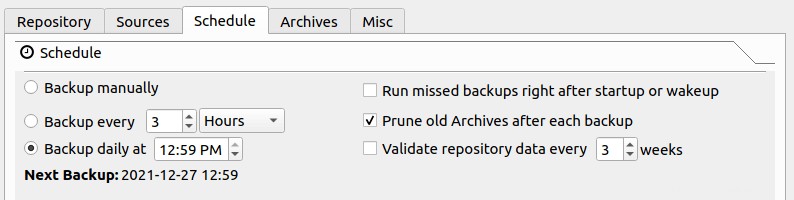
Esporta e importa profilo
Puoi esportare il profilo che verrà salvato come .json file e successivamente importarlo per mantenere tutte le impostazioni.

Scegli l'icona di esportazione come mostrato sopra. Ti verrà chiesto di inserire il nome per il tuo file json e salvarlo.
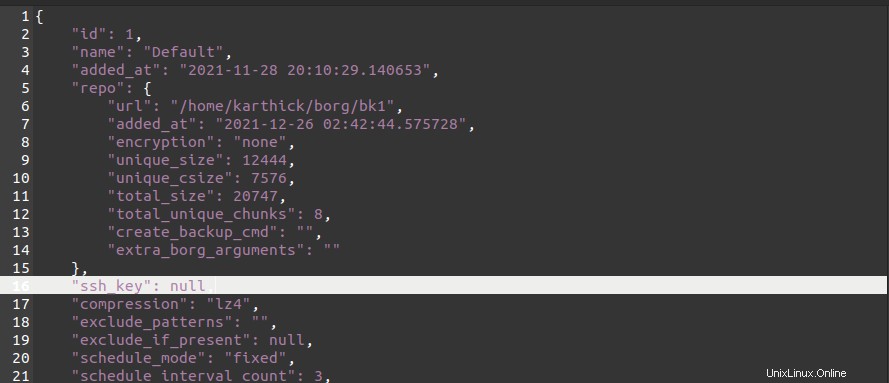
Ora puoi importare il file json per mantenere le impostazioni del profilo. Sto eliminando il profilo predefinito e quindi lo sto importando.

Ora premi "Importa da file" e scegli il file json che hai esportato. Ora tutte le tue impostazioni e i dati di backup verranno importati.

Conclusione
In questo articolo, abbiamo discusso di come installare e utilizzare Vorta in Linux. In questo articolo non abbiamo trattato le funzionalità principali dello strumento di backup borg, ma solo l'utilizzo di vorta, quindi è meglio iniziare sapendo come utilizzare il backup borg e quindi utilizzare vorta.